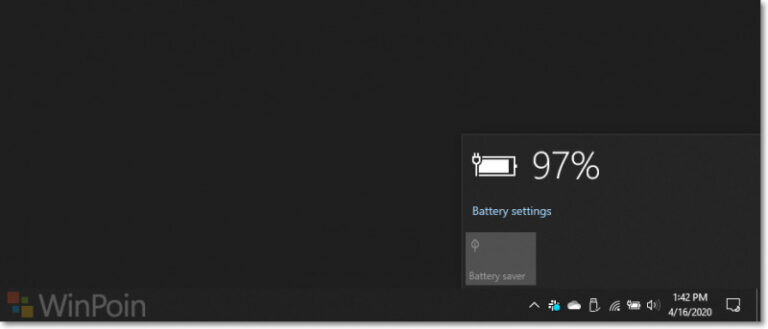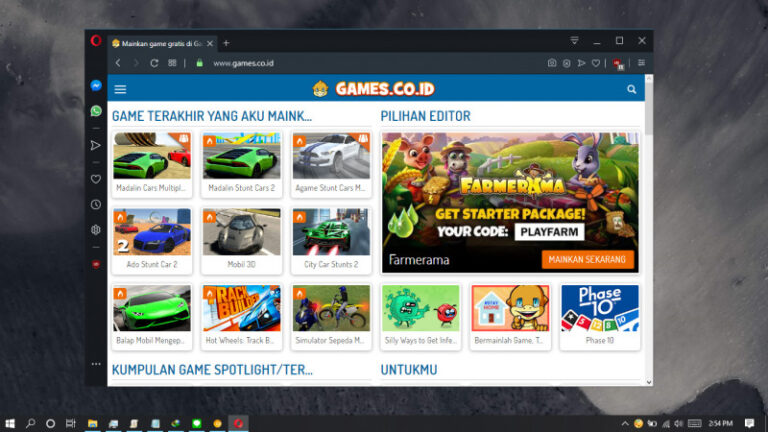Pada Microsoft Edge Chromium 81, Microsoft telah menambahkan total 11 kebijakan baru (new policies) untuk aplikasi, kebijakan baru ini memungkinkan administrator unutk mengkonfigurasi kemampuan tertentu dari browser pada perangkat dijaringan mereka.
Administrative Template saat ini sudah tersedia dan bisa kamu download pada halaman Microsoft Edge Enterprise berikut, dimana dapat kamu aktifkan di Windows 10 Pro dan Enterprise.
Lalu apa sajakah 11 Kebijakan baru tersebut? berikut adalah diantaranya:
- AmbientAuthenticationInPrivateModesEnabled – Enable Ambient Authentication for InPrivate and Guest profiles.
- AudioSandboxEnabled – Allow the audio sandbox to run.
- ForceLegacyDefaultReferrerPolicy – Use a default referrer policy of no-referrer-when-downgrade.
- GloballyScopeHTTPAuthCacheEnabled – Enable globally scoped HTTP auth cache.
- ImportExtensions – Allow importing of extensions.
- ImportCookies – Allow importing of Cookies.
- ImportShortcuts – Allow importing of shortcuts.
- InternetExplorerIntegrationSiteRedirect – Specify how “in-page” navigations to unconfigured sites behave when started from Internet Explorer mode pages.
- StricterMixedContentTreatmentEnabled – Enable stricter treatment for mixed content.
- TLS13HardeningForLocalAnchorsEnabled – Enable a TLS 1.3 security feature for local trust anchors.
- ConfigureOnPremisesAccountAutoSignIn – Configure automatic sign in with an Active Directory domain account when there is no Azure AD domain account
Cara Menerapkan
Untuk menerapkan kebijakan /policies ini, bisa dibilang sangat mudah, kamu hanya perlu untuk mendownload Administrative Templatenya pada halaman Landing Page Microsoft Edge Enterprise berikut, dan kamu akan mendapatkan sebuah file .Cab
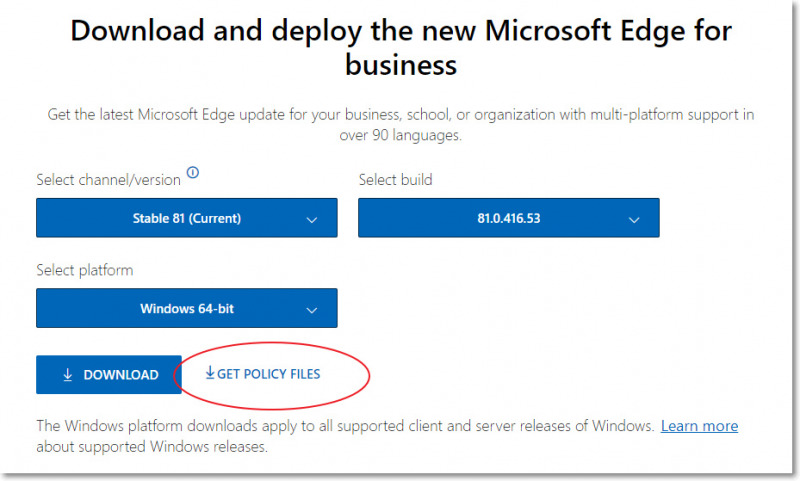
Selanjutnya Extract File Cab Tersebut, dan seluruh file ZIP didalamnya.
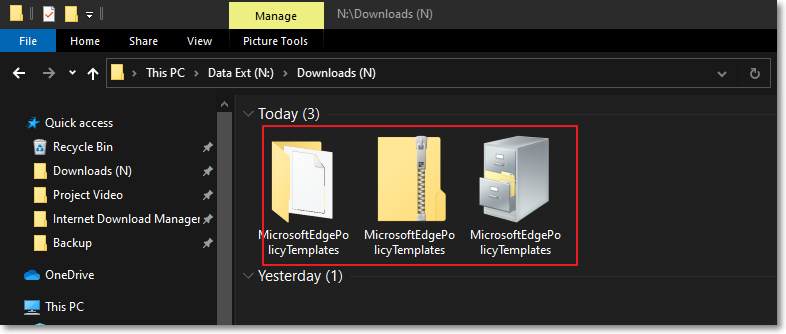
Setelah selesai kamu Extract, kamu masuk ke Edit Group Policy, didalamnya pada Local Group Policy Editor > Computer Configuration > klik kanan Administrative Templates > Add/Remove Templates > klik Add
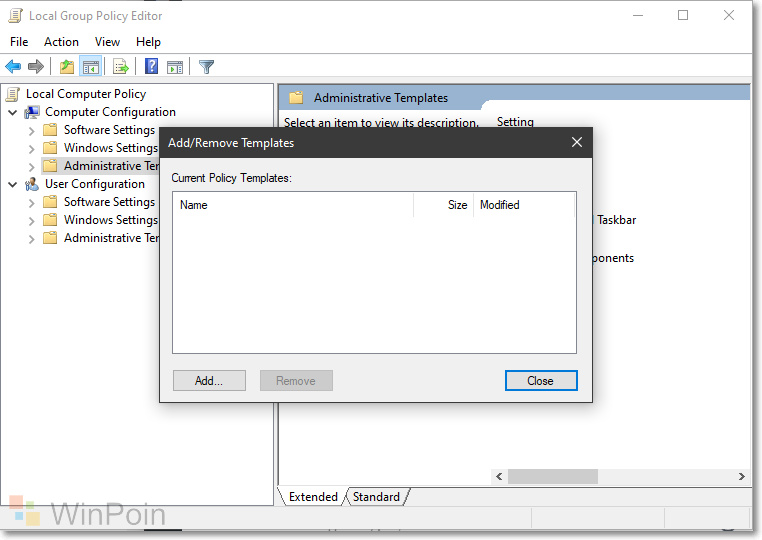
Masuk ke Directory Template yang sudah kamu download tadi, dan masuk ke directory berikut ‘\MicrosoftEdgePolicyTemplates\windows\adm\en-US‘, pilih msedge.adm, dan klik Open
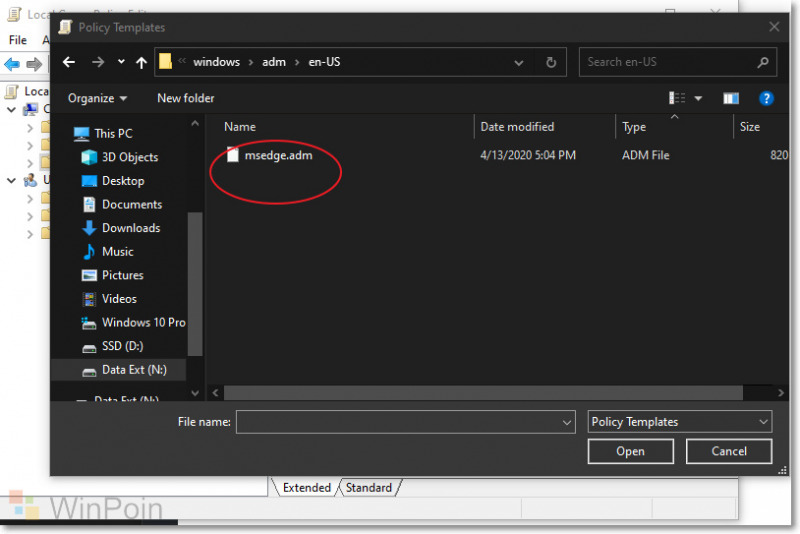
Dan setelah selesai, kamu akan mendapatkan sebuah directory (Computer Configuration\Administrative Templates\Classic Administrative Templates (ADM)\Microsoft Edge) baru di Local Group Policy Editor.
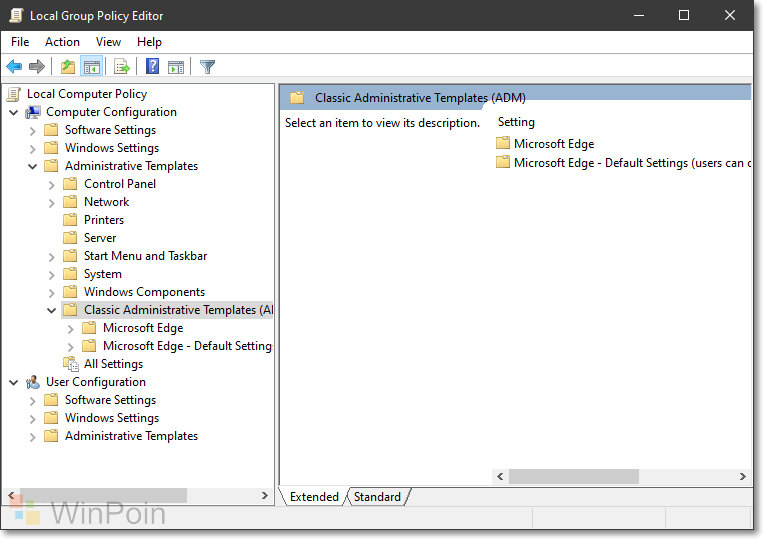
Selain itu secara otomatis akan ada sebuah Registry di HKEY_LOCAL_MACHINE\SOFTWARE\Policies\Microsoft\Edge yang dibuat secara otomatis.
Terkait hal ini tampaknya Microsoft juga sedang membuat beberapa kebijakan baru lainnya, dan mungkin akan bertambah seiring dengan pengembangan Microsoft Edge Chromium.
Silahkan kamu coba, dan semoga bermanfaat. 👌
Referensi : News Softpedia, Microsoft